Содержание:
Сейчас в интернете присутствует множество полезных инструментов, которые облегчают выполнение определенных задач. Умельцами были разработаны специальные веб-ресурсы, позволяющие наложить макияж на фото. Такое решение поможет избежать покупки дорогостоящей косметики и позволит поэкспериментировать с внешним видом.
Читайте также:
Обработка фотографий в Фотошопе
Отбеливание зубов на фото онлайн
Красим губы в Фотошопе
Накладываем макияж на фото онлайн
Сегодня мы бы хотели обсудить несколько доступных методов создания виртуального образа, а вы, исходя из представленных инструкций, выберите наиболее подходящий для себя вариант.
Способ 1: StyleCaster Makeover
Сайт StyleCaster в основном занимается публикацией различных новостей и полезных статей из области косметики и моды. Однако в него встроен один полезный инструмент, который мы и задействуем для составления виртуального образа. Подбор и наложение косметики на фото с помощью инструмента Makeover производится так:
- Откройте страницу приложения, воспользовавшись указанной выше ссылкой, где загрузите свое изображение или используйте фотографию модели для тестирования возможностей сайта.
- После загрузки своей фотографии редактируется ее размер и осуществляется переход к настройкам лица путем нажатия на кнопку «Done».
- Перемещайте точки и обводите контур так, чтобы в активной области оказалось только лицо, а затем кликните на «Next».
- Такие же действия проведите с глазами.
- Последней процедурой будет корректировка области губ.
- В первую очередь вам будет предложено поработать с лицом. Во вкладке «Foundation» находится несколько разновидностей тональной основы. Перемещайтесь по списку и выберите оптимальную.
- Далее подбирается оттенок и тон автоматически применяется на лицо. Активный продукт отображается в отдельном списке справа.
- Убрать мелкие недостатки кожи поможет консилер. Выбирается он по аналогии с тональной основой.
- Далее так же укажите оттенок и эффект сразу будет применен на модели. Нажмите на крестик, если хотите удалить предмет из списка.
- Предпоследняя вкладка называется «Blush» (румяна). Различаются они тоже по производителю и оттенкам, выбрать есть из чего.
- Укажите стиль нанесения, отметив подходящую миниатюру, и активируйте один из цветов палитры.
- Вы можете применить и пудру, активировав одну из них через вкладку «Powder».
- В этом случае указывается цвет из палитры, и результат будет сразу виден на фотографии.
- Теперь переходим к работе с глазами. Для этого откройте меню и щелкните на пункт «Eyes».
- В первом разделе «Eye Shadow» есть несколько различных теней.
- Наносятся они в соответствии с выбранным методом растушевки, а в представленной палитре цветов вы точно отыщете необходимый вариант.
- Далее перемещайтесь в раздел «Eyeliner» (подводка для глаз).
- На сайте есть четыре способа нанесения.
- В категории «Eyebrows» присутствуют различные косметические средства макияжа для бровей.
- Их наложение производится точно так же, как и во всех предыдущих случаях.
- Последняя вкладка имеет название «Mascara» (тушь).
- Данный веб-сервис предлагает небольшую палитру цветов и позволяет выбрать один из двух вариантов наложения туши.
- Откройте категорию «Lips» через меню, чтобы приступить к макияжу губ.
- В первую очередь предлагают определиться с помадой.
- Накладывается она точно так же, как и все предыдущие средства.
- В качестве альтернативы можно выбрать блеск или жидкую помаду, благо на сайт добавлено их большое количество.
- Карандаш для губ позволит подчеркнуть контуры и придать объем.
- Существует три различных типа наложения и множество разнообразных оттенков.
- В завершение осталось подобрать только прическу. Делается это через категорию «Hair».
- Просмотрите список фотографий и отыщите понравившуюся укладку. Корректируется положение волос с помощью кнопки «Adjust».
- Переместитесь в «1-Click Looks», если хотите подобрать быстрый макияж.
- Здесь просто выберите готовый образ и посмотрите косметику, которая была применена.
- Обратите внимание на панель снизу. Здесь вы можете изменить масштаб, посмотреть результат до/после и сбросить весь макияж.
- Если вас устраивает готовый результат, сохраните его на компьютере или поделитесь с друзьями.
- Для этого выберите подходящую кнопку из отобразившихся вариантов.
Теперь вы знаете, как можно буквально за пару минут подобрать виртуальный образ и наложить макияж прямо на фотографию с помощью онлайн-сервиса под названием StyleCaster Makeover. Надеемся, советы помогли разобраться с функционированием инструментов на этом сайте.
Способ 2: Виртуальный макияж от производителей косметики
Как известно, существует множество компаний, занимающихся производством декоративных косметических средств. Отдельные из них на своих сайтах размещают приложение, которое похоже на используемое нами в первом способе, однако на выбор предлагают только косметику данного производителя. Таких веб-ресурсов есть несколько, ознакомиться с каждым из них вы можете, перейдя по ссылкам ниже.
Виртуальный макияж от компании MaryKay, Sephora, Maybelline New York, Seventeen, Avon
Как видите, достаточно просто отыскать подходящий инструмент для создания виртуального образа по фотографии, к тому же, для любителей определенной марки декоративной косметики присутствуют официальные приложения от производителя. Это поможет определиться не только с подбором макияжа, но и пригодится для точного выбора продуктов.
Читайте также:
Программы для подбора прически
Подбираем стрижку по фото онлайн
 lumpics.ru
lumpics.ru
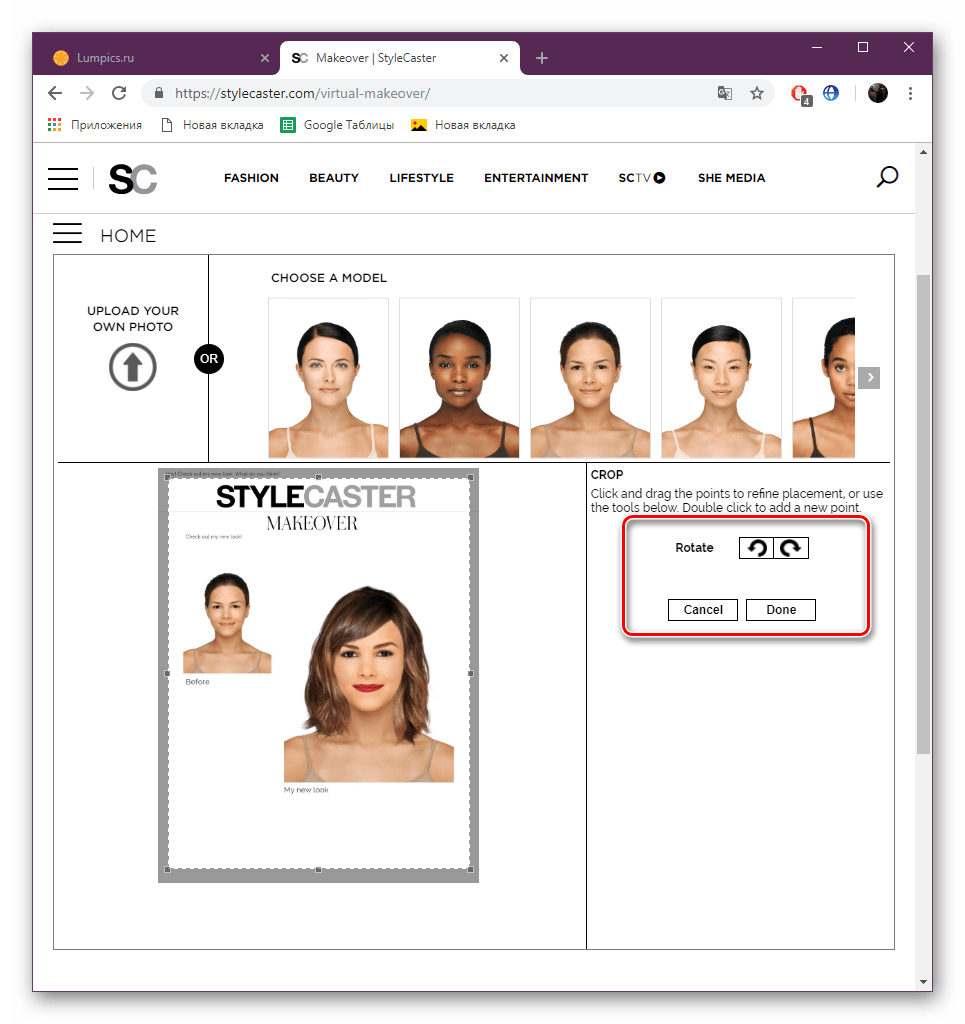
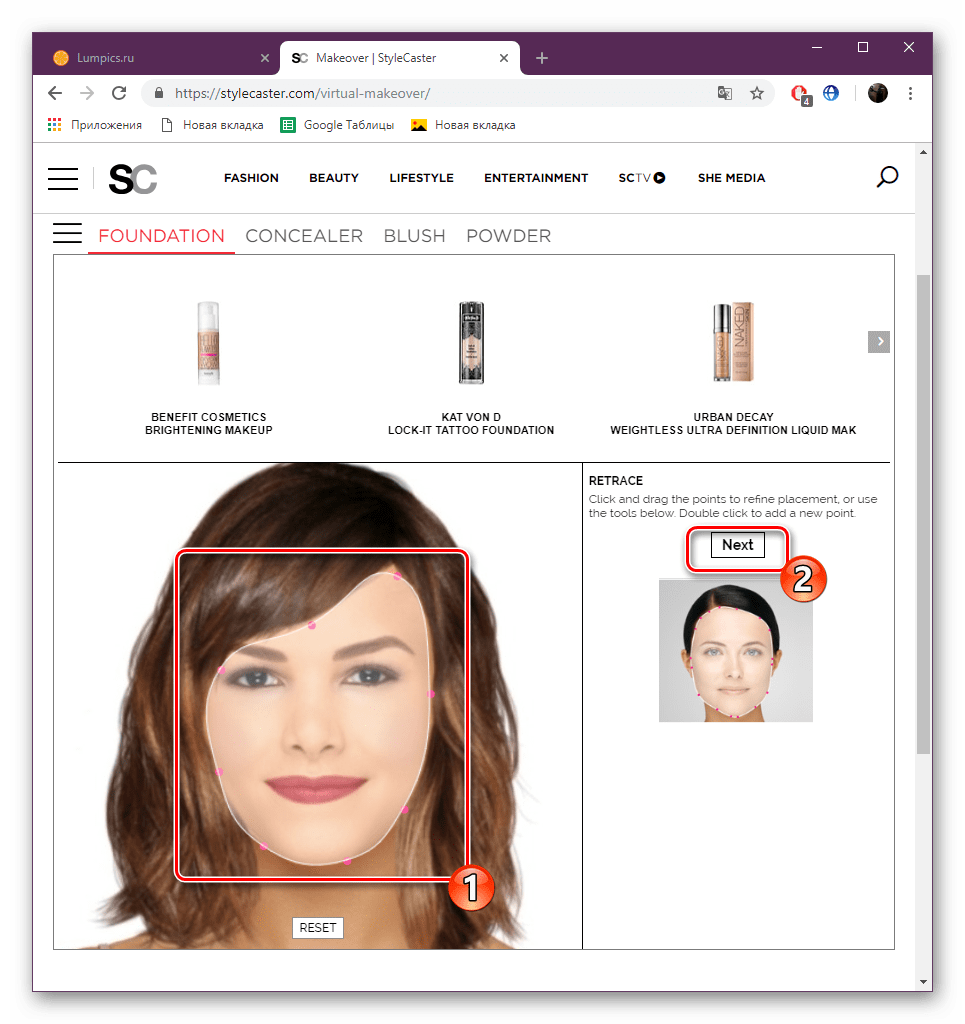

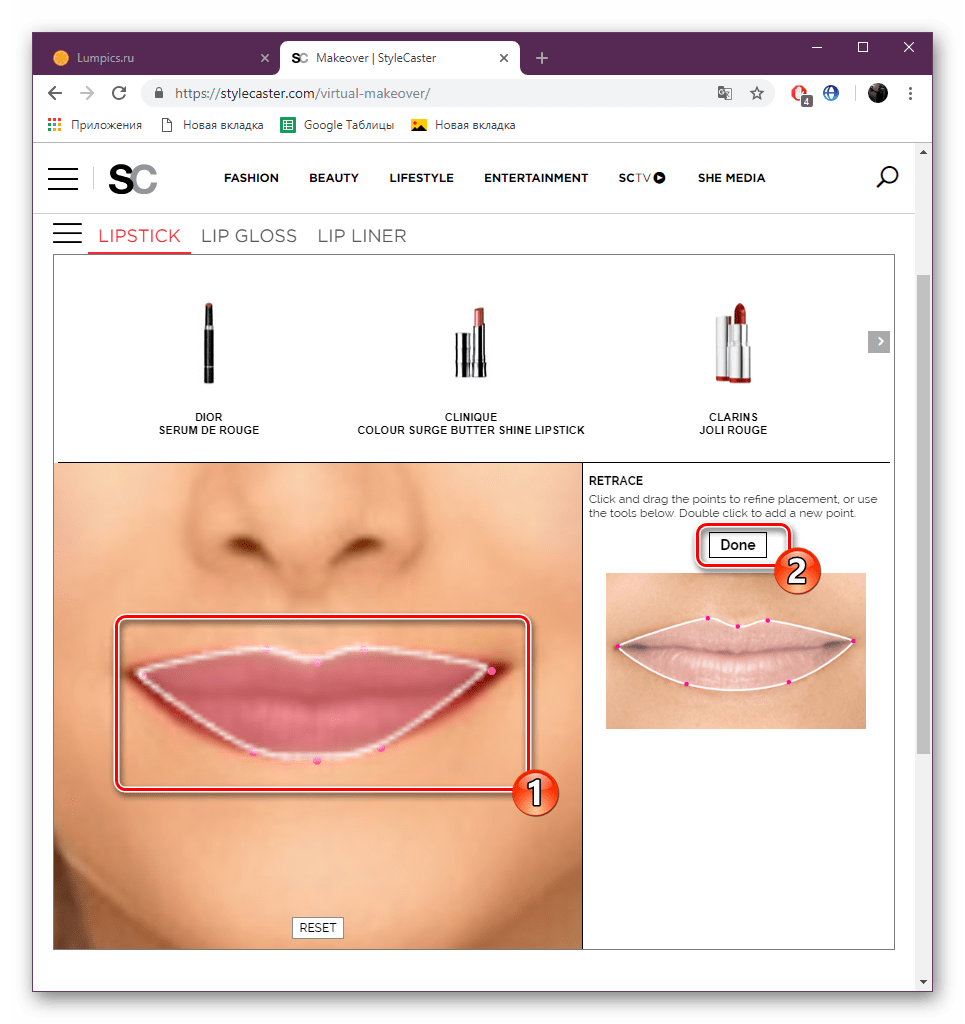

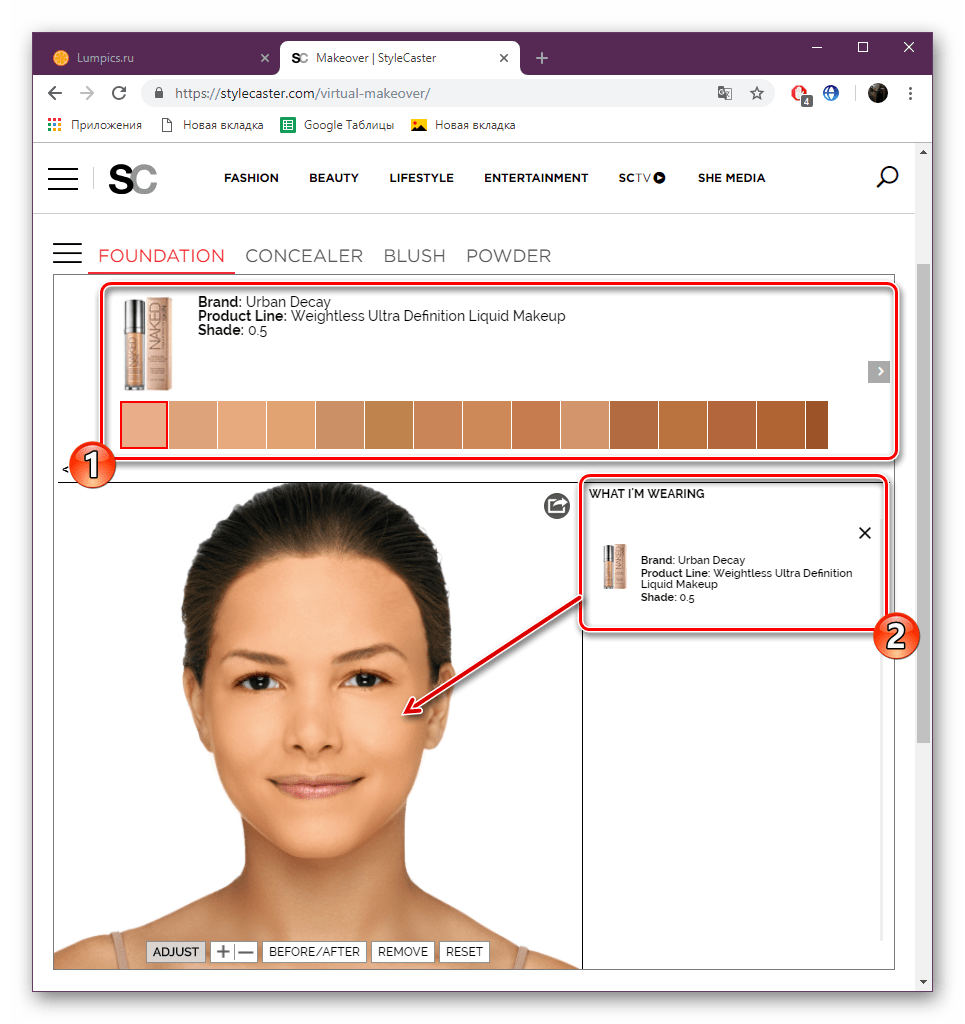
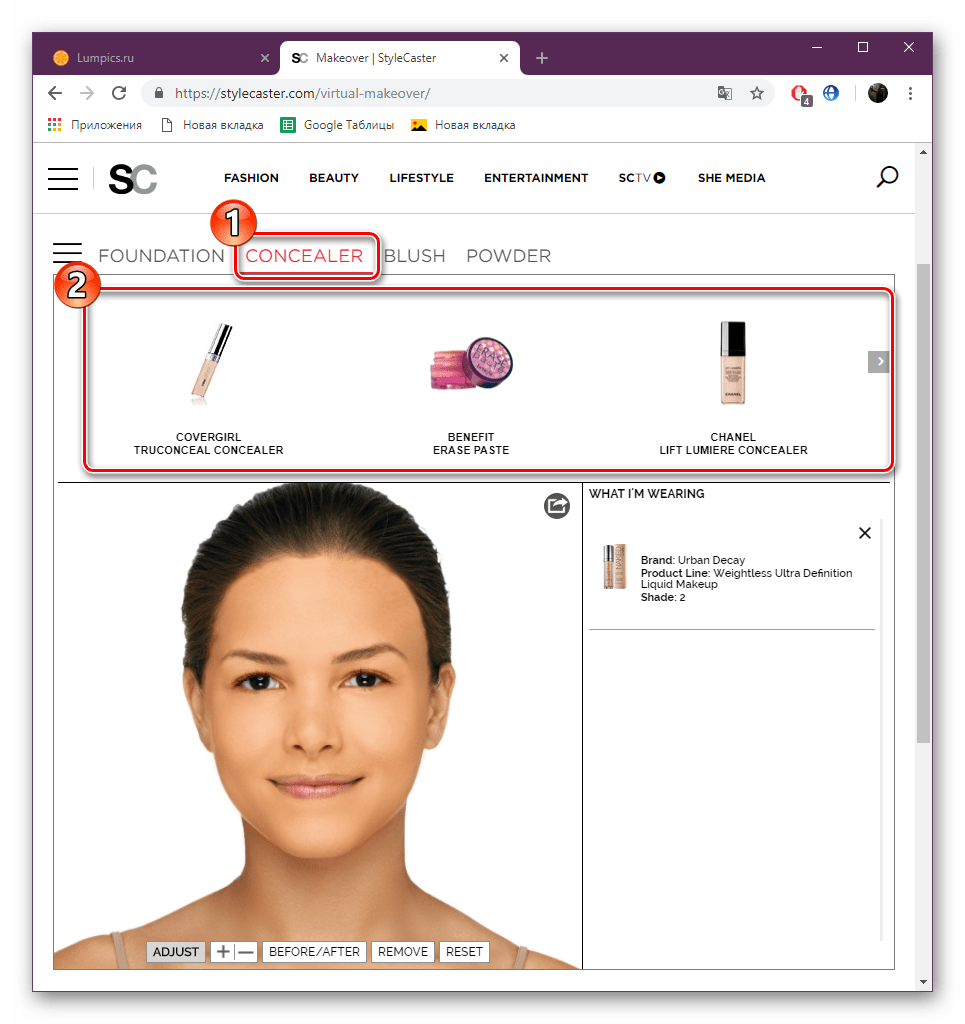
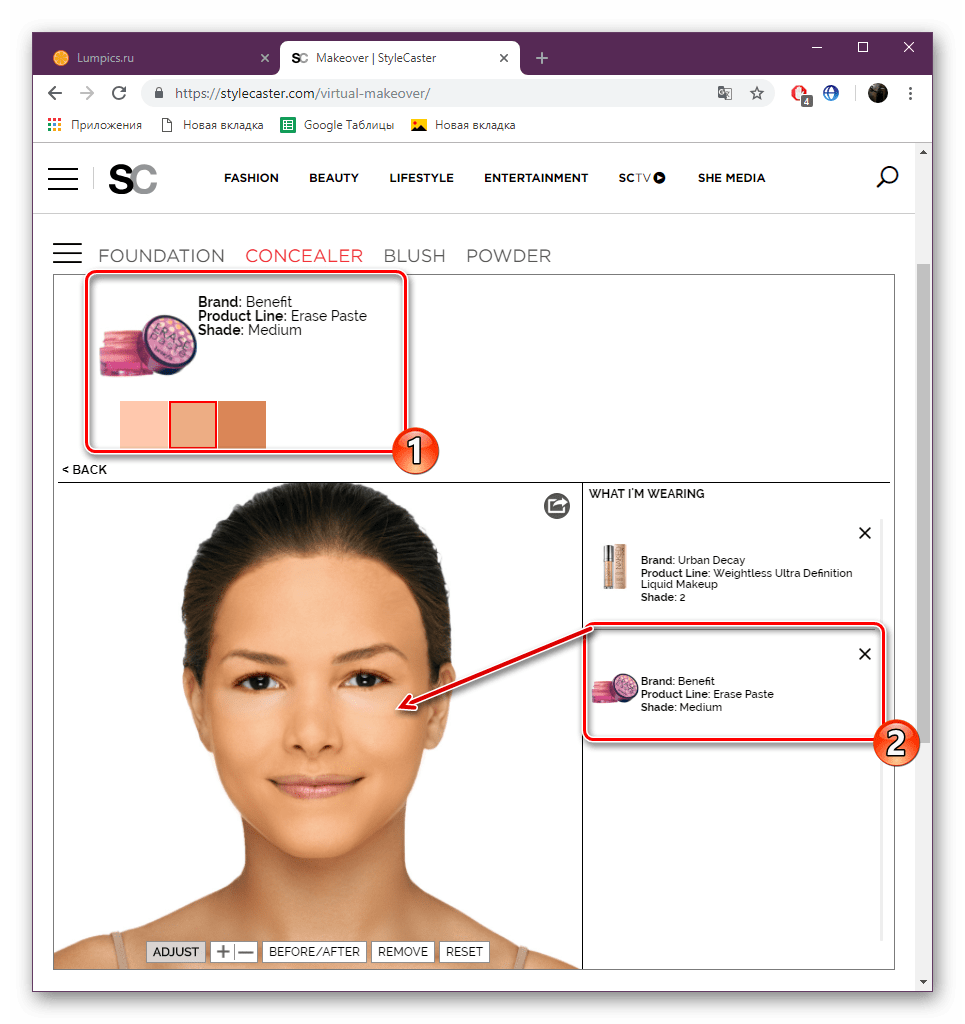

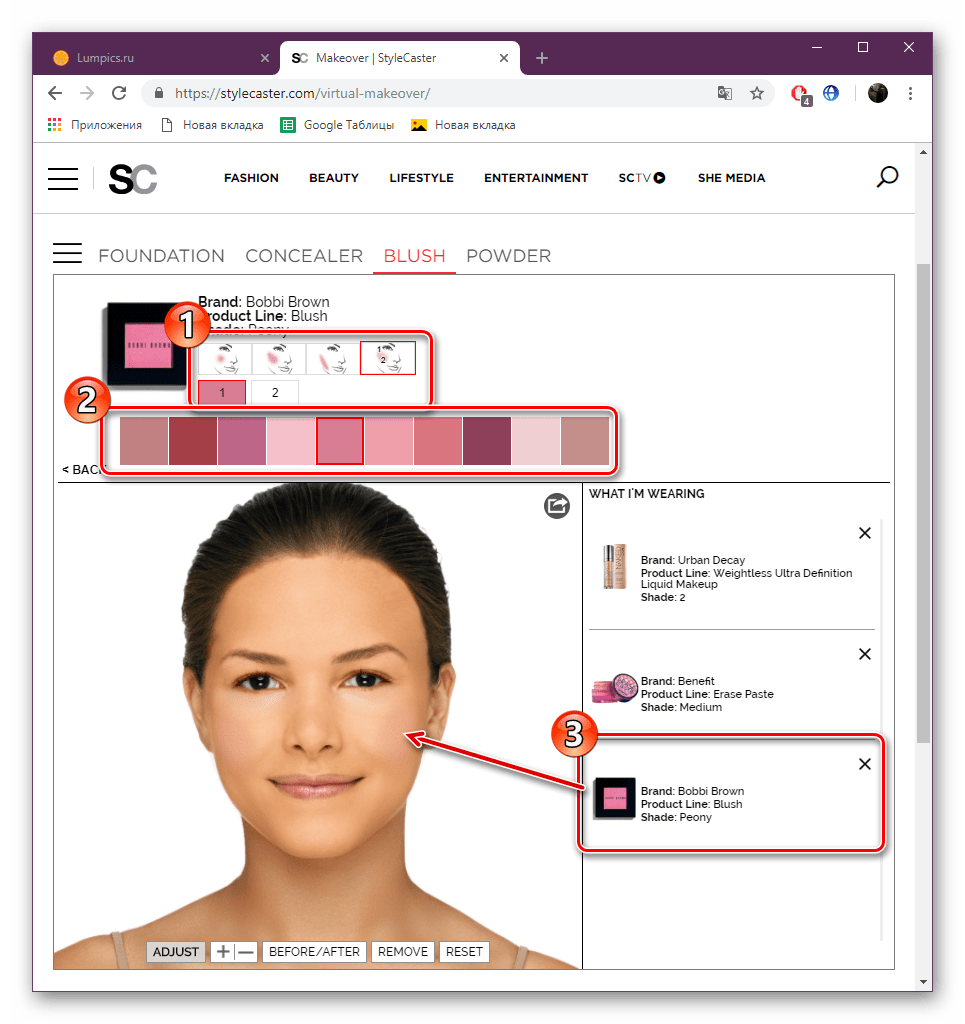

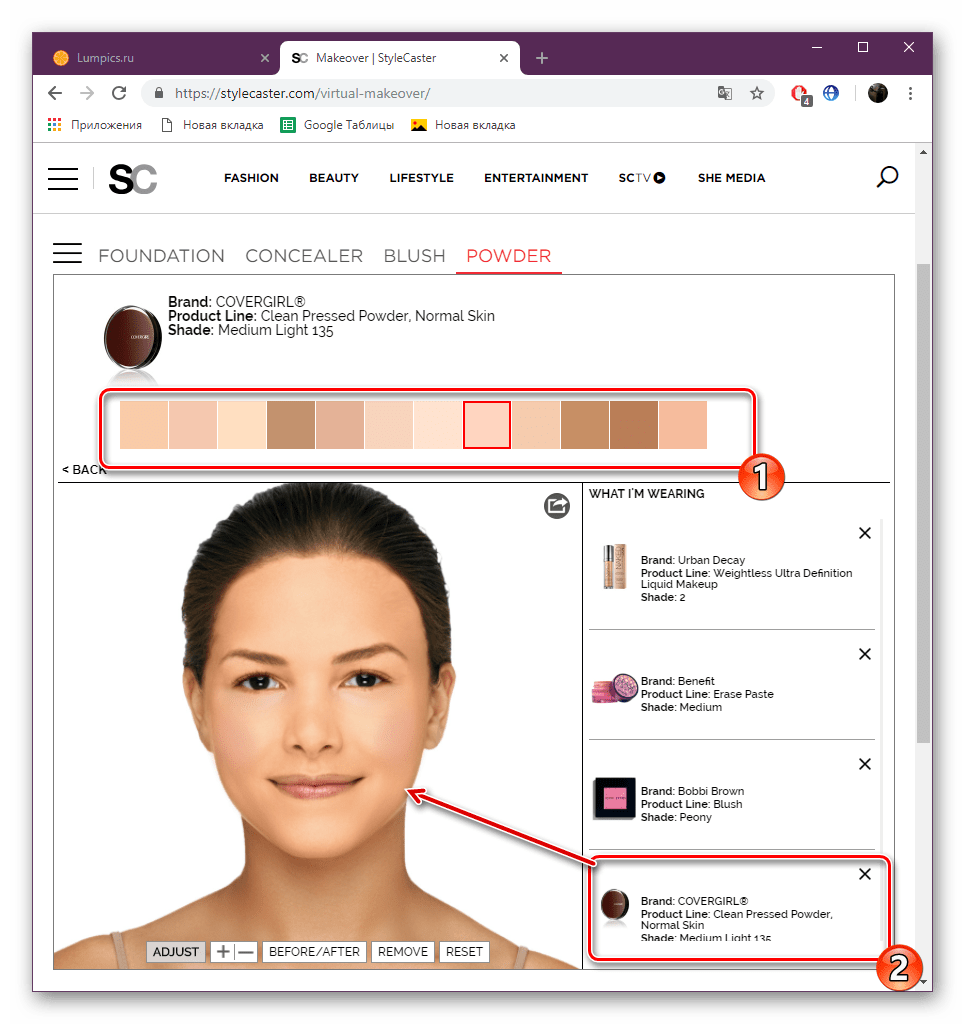


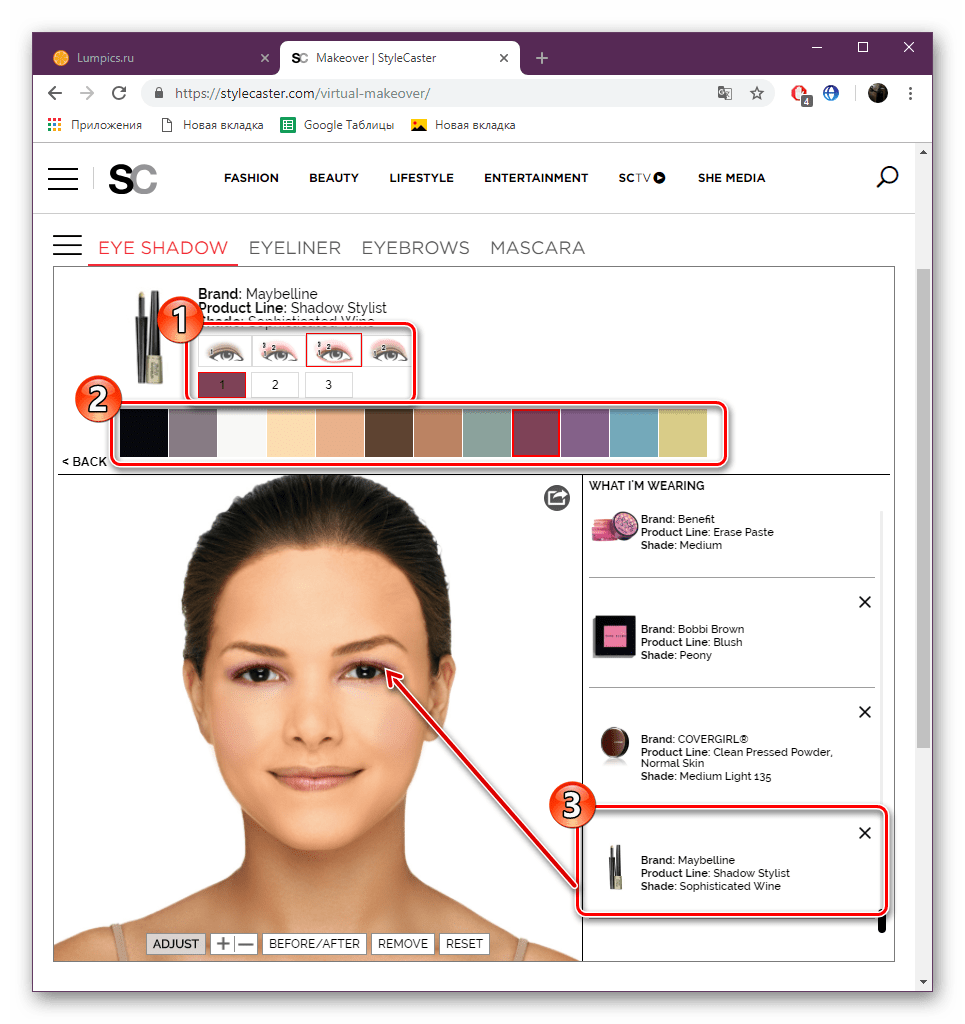

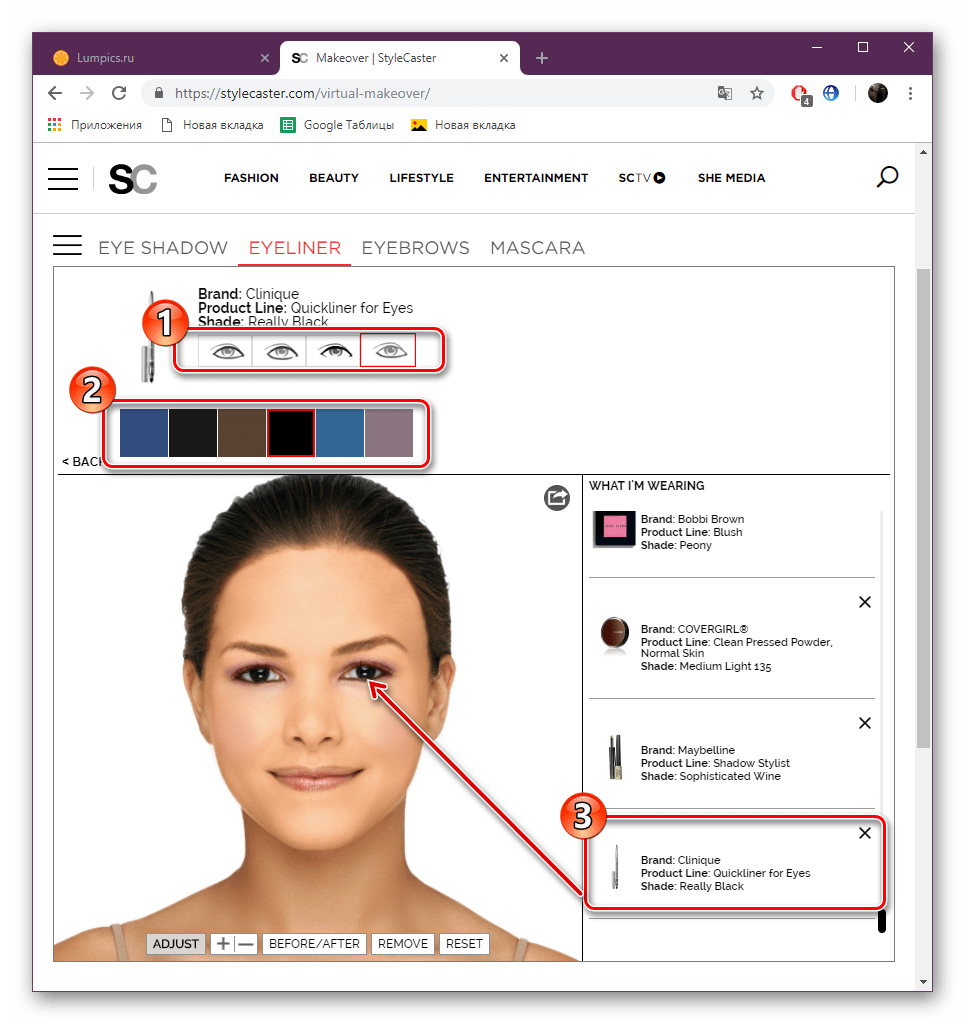
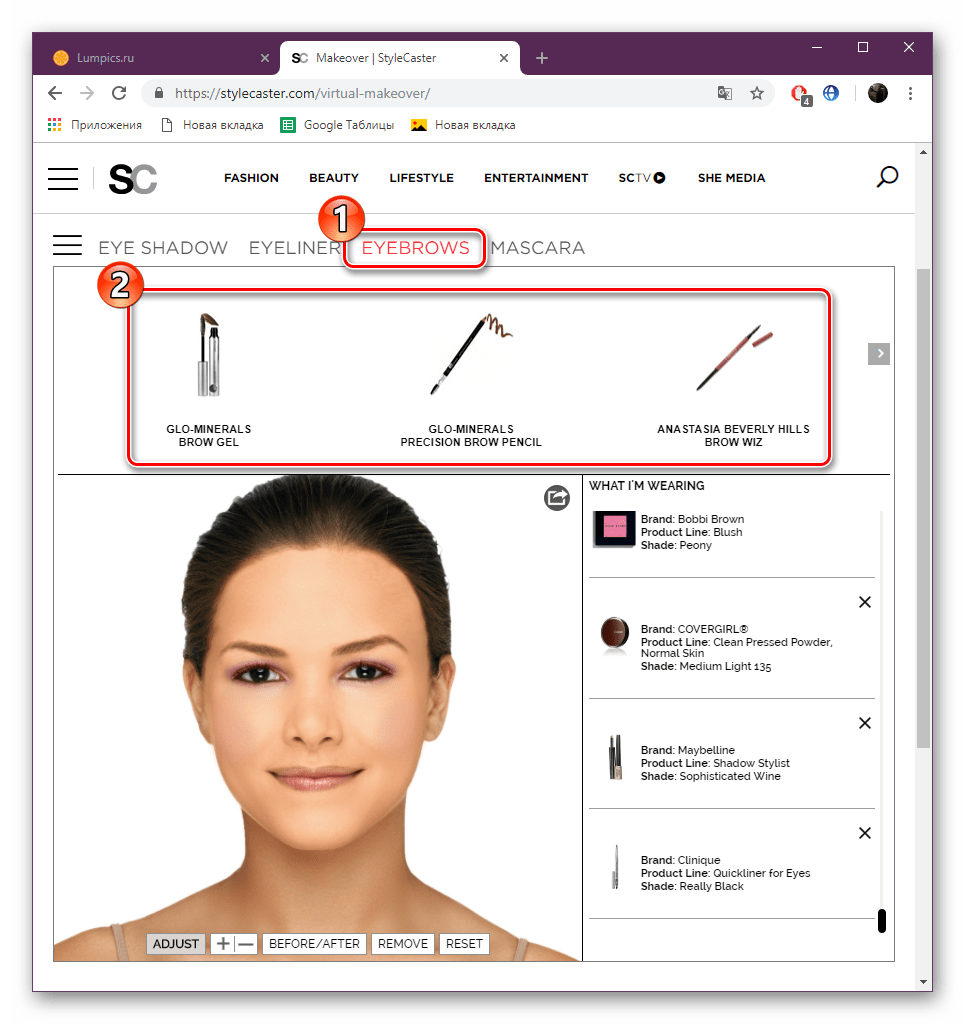
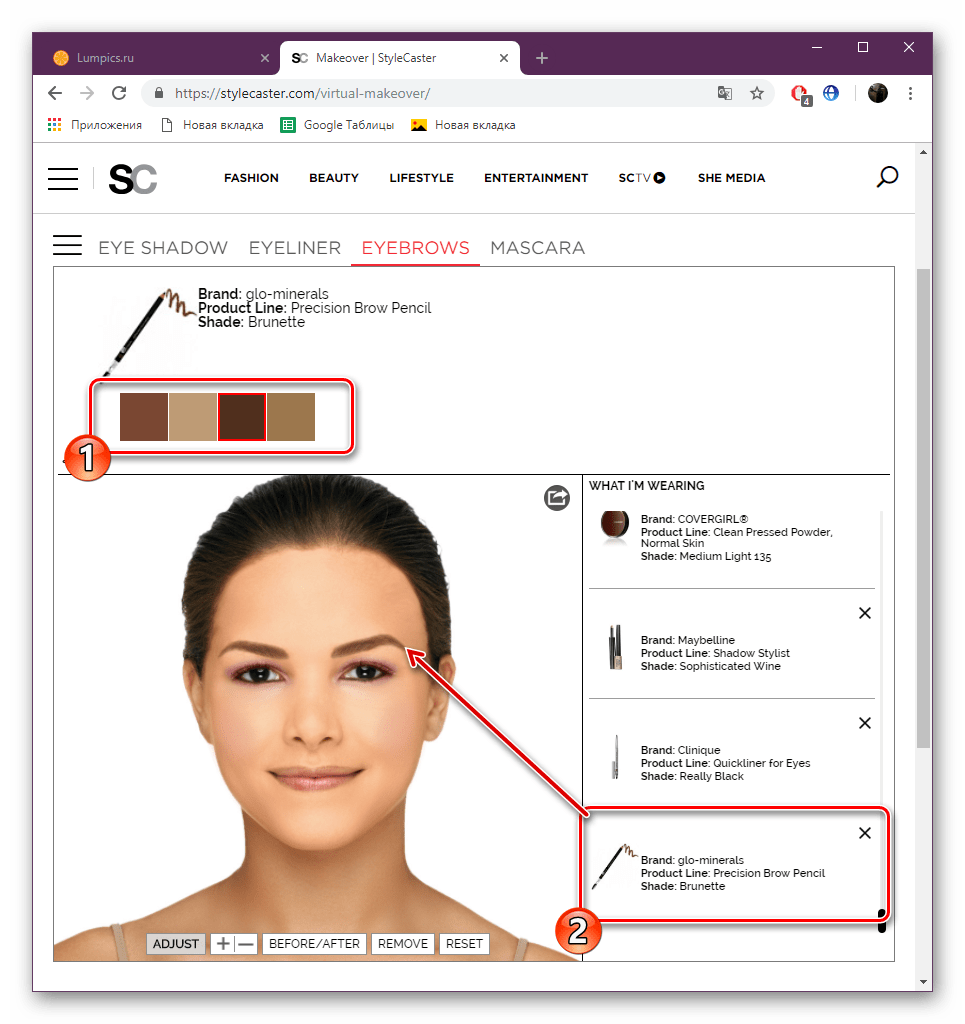
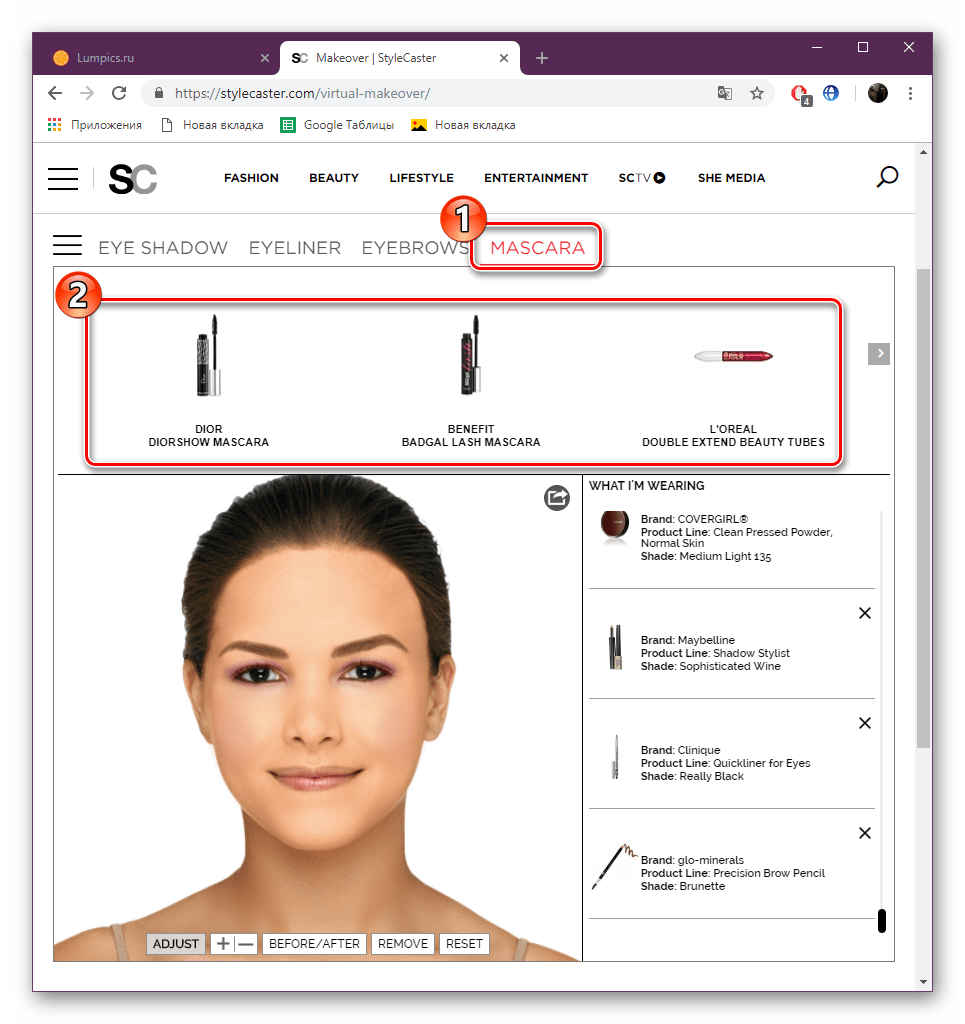
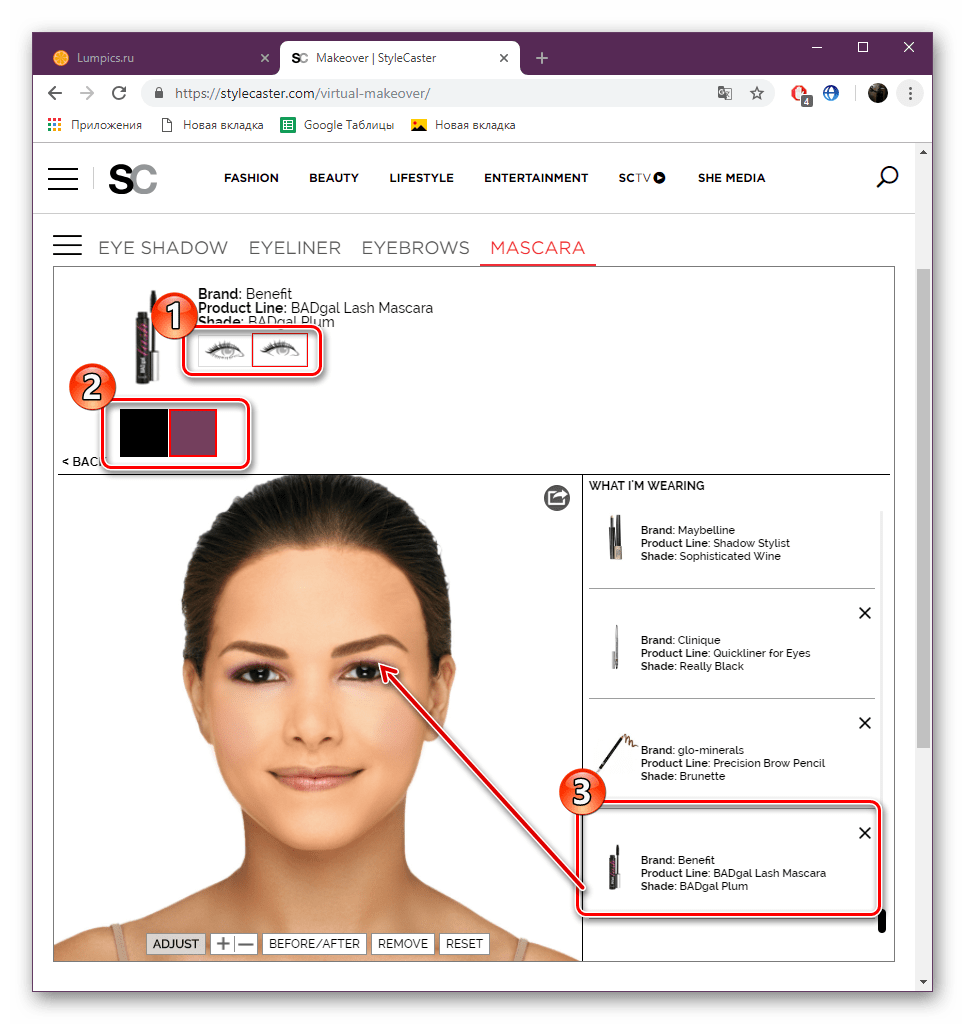



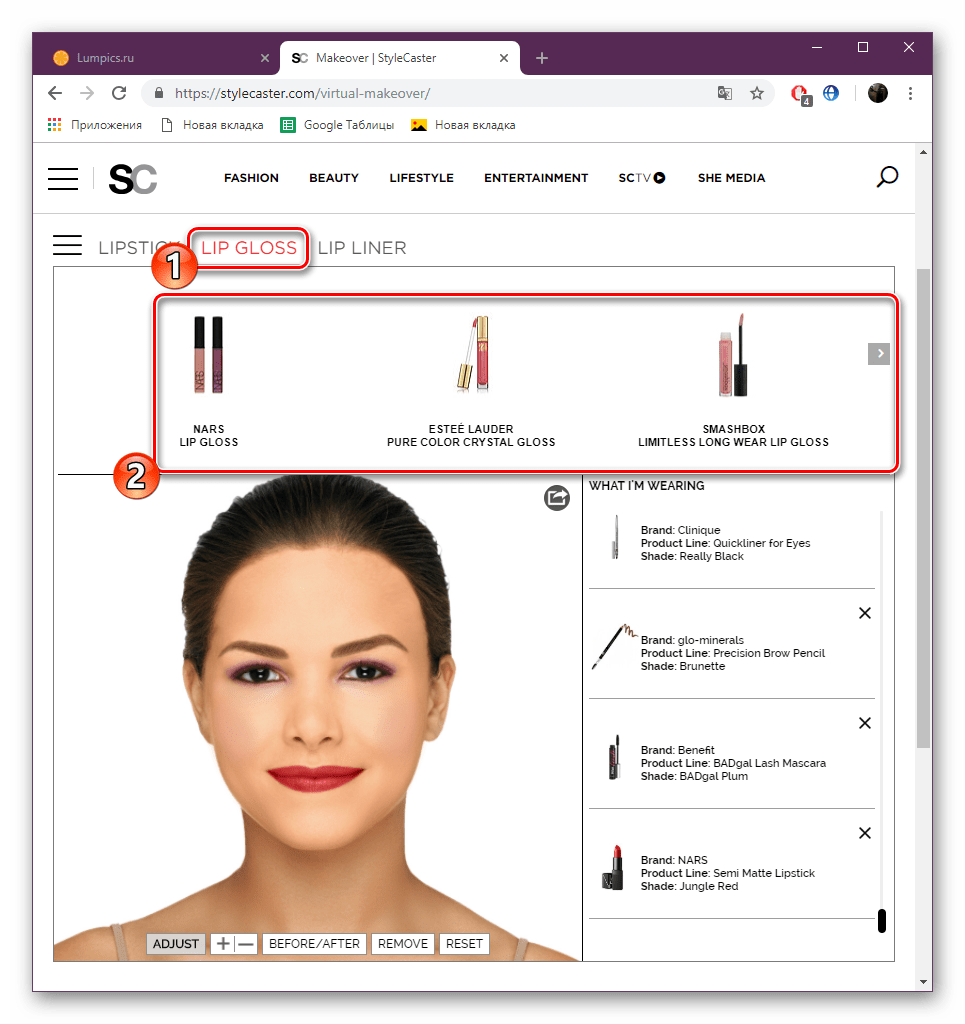
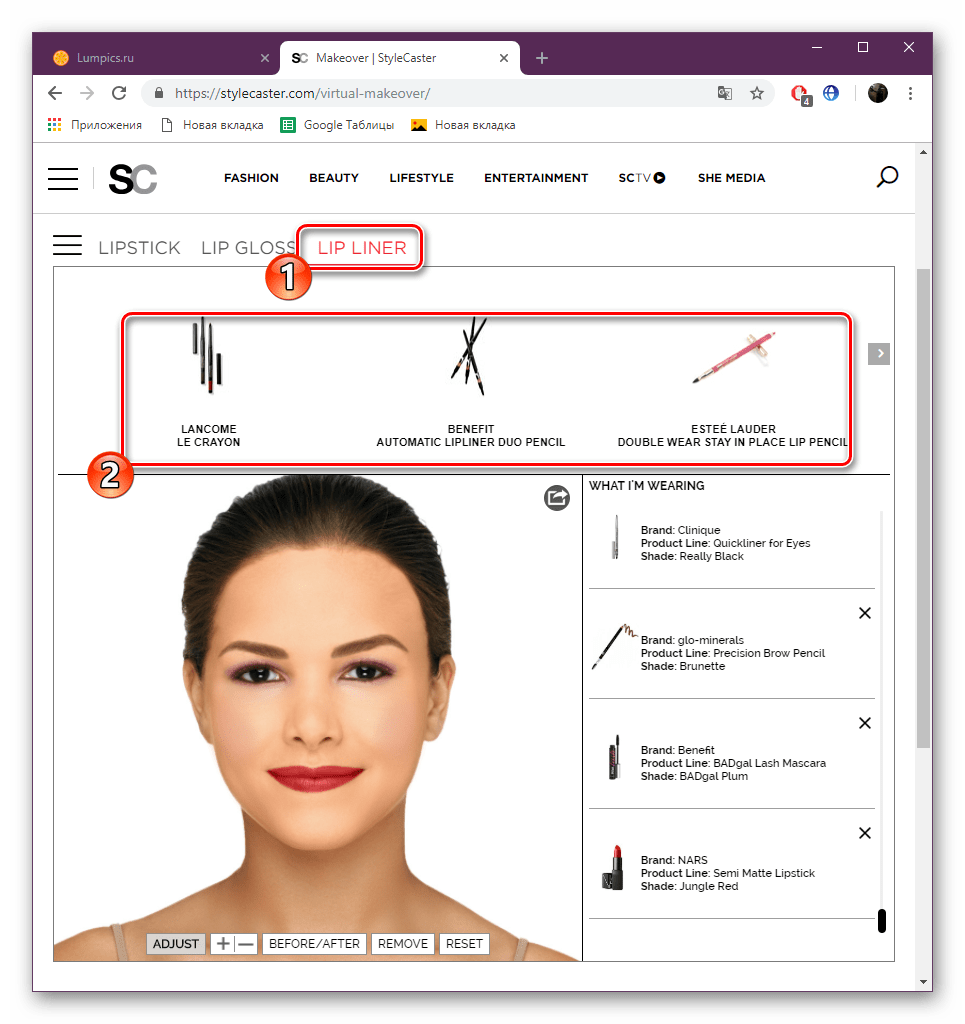


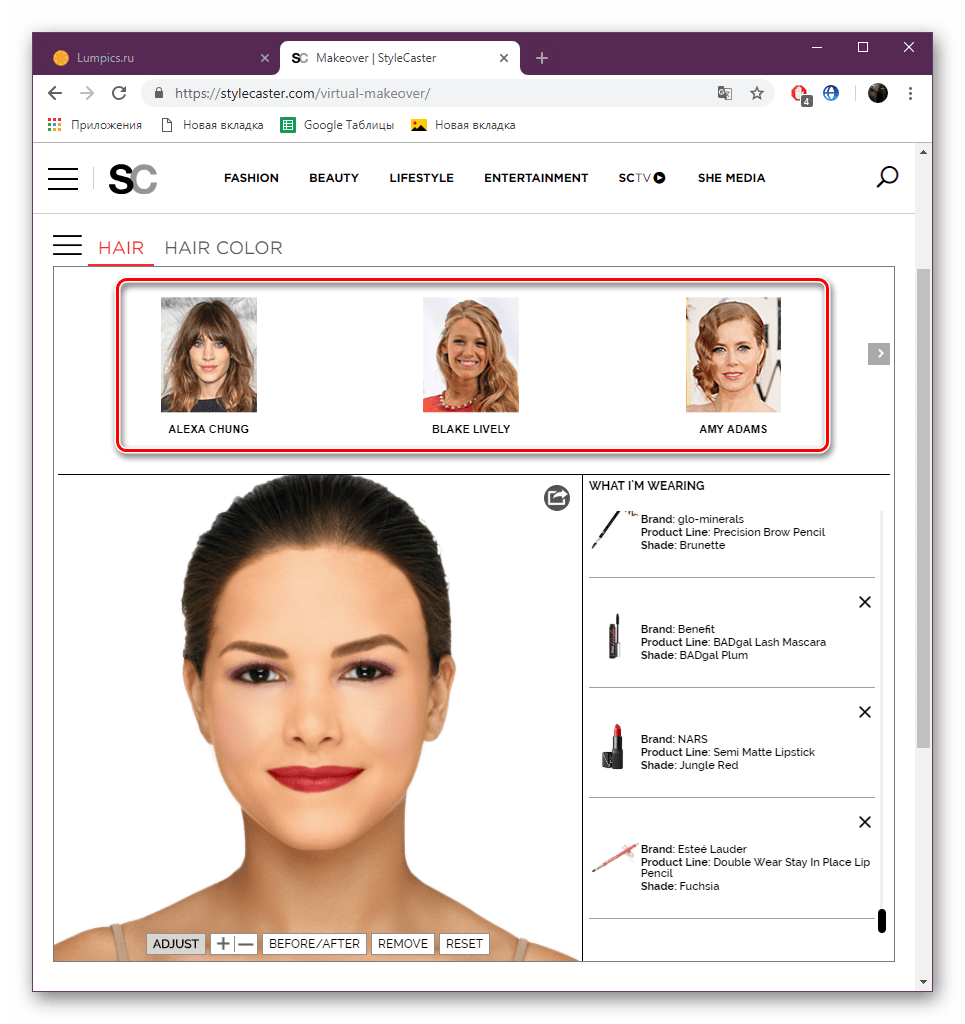
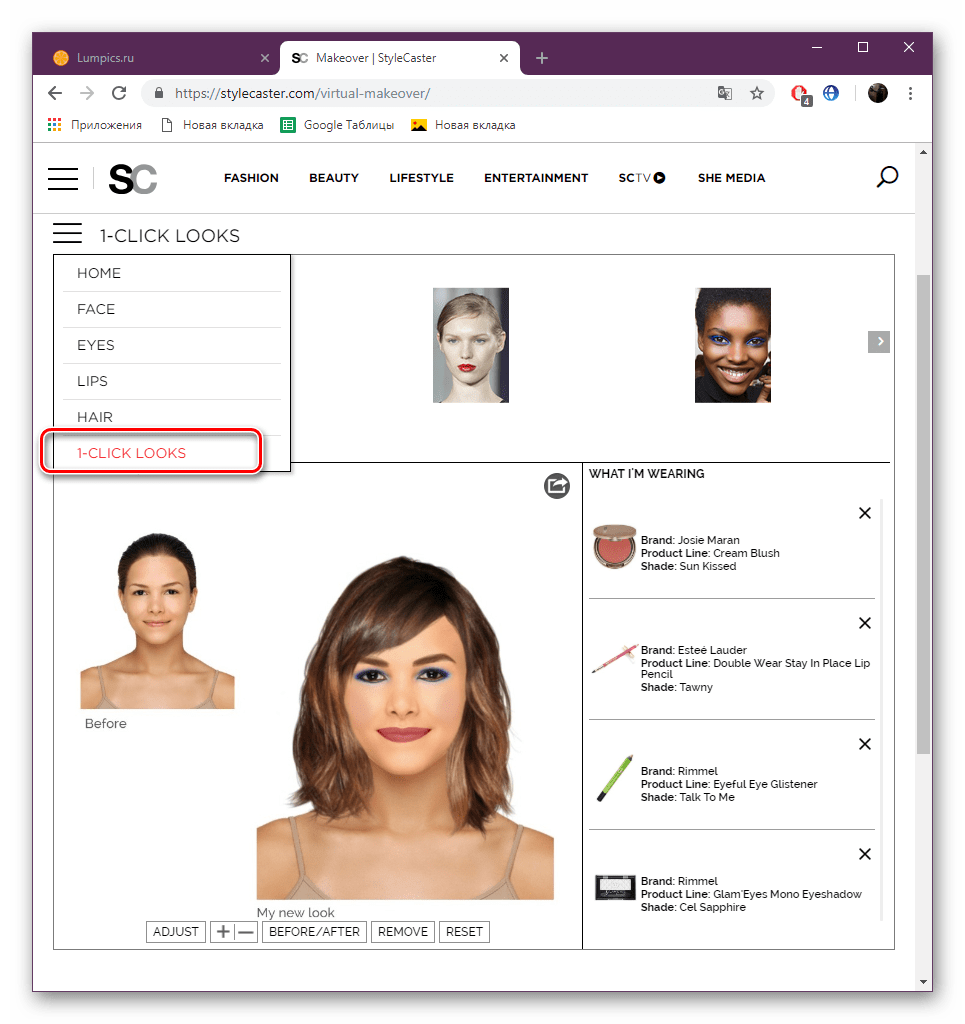

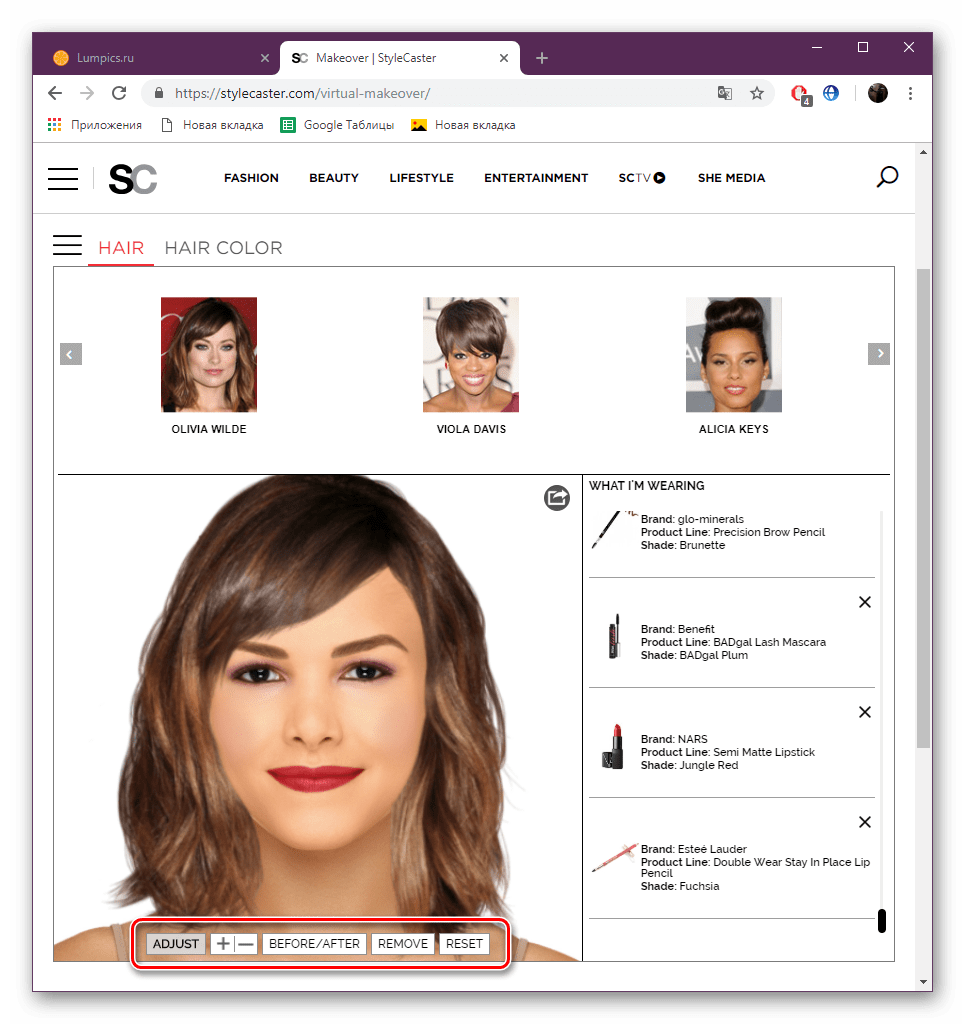
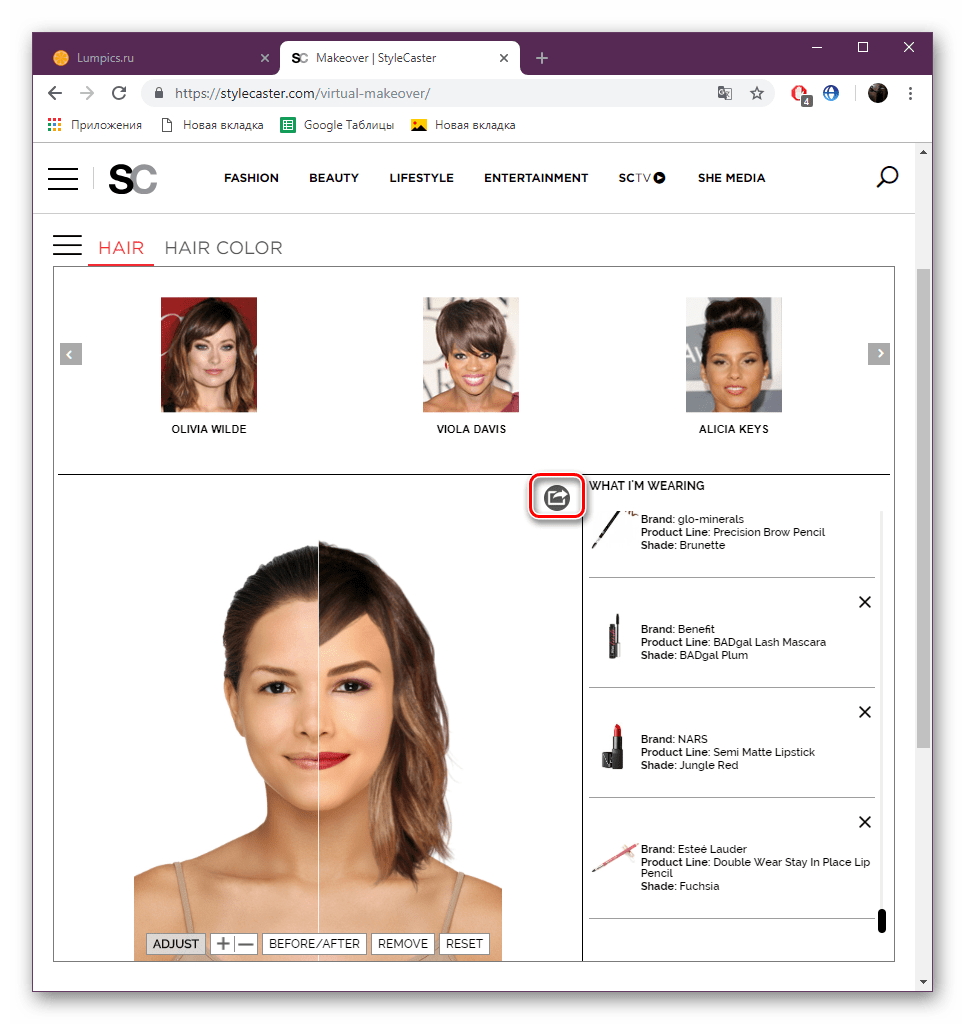






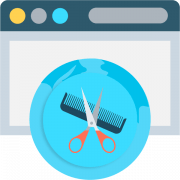



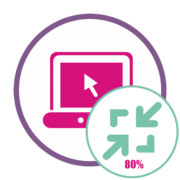



Спасибо большое за статью! Спасение